

Vous pouvez imprimer un document spécifié stocké dans la mémoire de la machine ou imprimer en même temps tous les documents stockés dans la mémoire de la machine.
Lors de l'impression d'un document spécifié, vous spécifiez celui-ci par son numéro de transaction. Si vous ne connaissez pas le numéro de transaction du document cible, imprimez d'abord la liste des documents (LISTE MEMOIRE).
 Impression d'une liste de documents stockés dans la mémoire de la machine
Impression d'une liste de documents stockés dans la mémoire de la machine
 Impression d'un document spécifié stocké dans la mémoire de la machine
Impression d'un document spécifié stocké dans la mémoire de la machine
 Impression de tous les documents stockés dans la mémoire de la machine
Impression de tous les documents stockés dans la mémoire de la machine
 Remarque
RemarqueLa LISTE MEMOIRE affiche le numéro de transaction du fax non envoyé ou non imprimé (EM/REC n°), le mode de transaction, le numéro du destinataire, ainsi que la date et l'heure de la transaction.
Imprimez la liste des documents (LISTE MEMOIRE) en procédant comme suit.
Assurez-vous que la machine est sous tension.
Chargez le papier.
Appuyez sur le bouton FAX.
L'écran d'attente de fax s'affiche.
Appuyez sur le bouton Menu.
L'écran Menu FAX s'affiche.
Utilisez le bouton 
 pour sélectionner l'option Référ. mémoire, puis appuyez sur le bouton OK.
pour sélectionner l'option Référ. mémoire, puis appuyez sur le bouton OK.
 Remarque
RemarqueSi aucun document n'est stocké dans la mémoire de la machine, le message Pas de doc. en mémoire s'affiche sur l'écran LCD.
Utilisez le bouton 
 pour sélectionner l'option Impr. liste mémoire, puis appuyez sur le bouton OK.
pour sélectionner l'option Impr. liste mémoire, puis appuyez sur le bouton OK.
La liste des documents actuellement stockés dans la mémoire de la machine est imprimée.
 Remarque
RemarqueUn numéro de transaction compris entre « 0001 » et « 4999 » indique un document en cours d'envoi. Un numéro de transaction compris entre « 5001 » et « 9999 » indique un document en cours de réception.
Lorsque Changer le papier A4/Lettre/Légal ordin. s'affiche sur l'écran LCD, les paramètres de papier ne sont pas correctement configurés.
Dans Param. papier FAX, définissez Format page sur A4, Lettre, Lettre ou Légal. Définissez Type de support sur Papier ordin.
* Certains formats de page ne sont pas disponibles dans certains pays.
Spécifiez le document, puis imprimez-le en procédant comme suit.
Assurez-vous que la machine est sous tension.
Chargez le papier.
Appuyez sur le bouton FAX.
L'écran d'attente de fax s'affiche.
Appuyez sur le bouton Menu.
L'écran Menu FAX s'affiche.
Utilisez le bouton 
 pour sélectionner l'option Référ. mémoire, puis appuyez sur le bouton OK.
pour sélectionner l'option Référ. mémoire, puis appuyez sur le bouton OK.
 Remarque
RemarqueSi aucun document n'est stocké dans la mémoire de la machine, le message Pas de doc. en mémoire s'affiche sur l'écran LCD.
Utilisez le bouton 
 pour sélectionner l'option Impr. doc. spécifié, puis appuyez sur le bouton OK.
pour sélectionner l'option Impr. doc. spécifié, puis appuyez sur le bouton OK.
L'écran de sélection du document s'affiche.
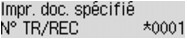
 Remarque
RemarqueUn numéro de transaction compris entre « 0001 » et « 4999 » indique un document en cours d'envoi. Un numéro de transaction compris entre « 5001 » et « 9999 » indique un document en cours de réception.
Chacune des marques devant le numéro de transaction a l'une des significations suivantes :
Pas de marque : Indique un document en noir et blanc.
 : Indique un document couleur.
: Indique un document couleur.
 : Permet de repérer le document en cours de transmission.
: Permet de repérer le document en cours de transmission.
 : Indique que le document est envoyé avec une diffusion séquentielle.
: Indique que le document est envoyé avec une diffusion séquentielle.
Si vous appuyez sur le bouton  ou Tonalité (Tone), le numéro de transaction affiché sur l'écran LCD est remplacé par l'heure de la transaction ou le numéro de fax/téléphone.
ou Tonalité (Tone), le numéro de transaction affiché sur l'écran LCD est remplacé par l'heure de la transaction ou le numéro de fax/téléphone.
Lorsque Changer le papier A4/Lettre/Légal ordin. s'affiche sur l'écran LCD, les paramètres de papier ne sont pas correctement configurés.
Dans Param. papier FAX, définissez Format page sur A4, Lettre, Lettre ou Légal. Définissez Type de support sur Papier ordin.
* Certains formats de page ne sont pas disponibles dans certains pays.
Utilisez le bouton 
 pour sélectionner le numéro de transaction (N° TR/REC) du document à imprimer, puis appuyez sur le bouton OK.
pour sélectionner le numéro de transaction (N° TR/REC) du document à imprimer, puis appuyez sur le bouton OK.
Utilisez le bouton 
 pour choisir d'imprimer uniquement la première page du document, puis appuyez sur le bouton OK.
pour choisir d'imprimer uniquement la première page du document, puis appuyez sur le bouton OK.
Si vous sélectionnez Oui :
Seule la première page du document s'imprimera.
Le document est toujours stocké dans la mémoire de la machine.
Si vous sélectionnez Non :
Toutes les pages du document seront ré-imprimées.
L'écran de confirmation pour supprimer les documents imprimés de la mémoire de la machine s'affiche.
Si vous sélectionnez Oui à l'aide du bouton 
 et appuyez sur le bouton OK, le document imprimé dans la mémoire de la machine est sélectionné.
et appuyez sur le bouton OK, le document imprimé dans la mémoire de la machine est sélectionné.
 Remarque
RemarqueSi aucun document n'est spécifié dans la mémoire de la machine, le message Aucun document s'affiche, et la machine revient à l'écran précédent.
Pour revenir à l'écran d'attente de fax, appuyez sur le bouton Arrêt (Stop).
Imprimez tous les documents stockés dans la mémoire de la machine en procédant comme suit.
Assurez-vous que la machine est sous tension.
Chargez le papier.
Appuyez sur le bouton FAX.
L'écran d'attente de fax s'affiche.
Appuyez sur le bouton Menu.
L'écran Menu FAX s'affiche.
Utilisez le bouton 
 pour sélectionner l'option Référ. mémoire, puis appuyez sur le bouton OK.
pour sélectionner l'option Référ. mémoire, puis appuyez sur le bouton OK.
 Remarque
RemarqueSi aucun document n'est stocké dans la mémoire de la machine, le message Pas de doc. en mémoire s'affiche sur l'écran LCD.
Utilisez le bouton 
 pour sélectionner l'option Impr. ts docs reçus, puis appuyez sur le bouton OK.
pour sélectionner l'option Impr. ts docs reçus, puis appuyez sur le bouton OK.
Un écran de confirmation s'affiche.
 Remarque
RemarqueLorsque Changer le papier A4/Lettre/Légal ordin. s'affiche sur l'écran LCD, les paramètres de papier ne sont pas correctement configurés.
Dans Param. papier FAX, définissez Format page sur A4, Lettre, Lettre ou Légal. Définissez Type de support sur Papier ordin.
* Certains formats de page ne sont pas disponibles dans certains pays.
Utilisez le bouton 
 pour sélectionner Oui, puis appuyez sur le bouton OK.
pour sélectionner Oui, puis appuyez sur le bouton OK.
Tous les documents stockés dans la mémoire de la machine seront imprimés.
Chaque fois qu'un document est imprimé, l'écran de confirmation de la suppression des documents imprimés de la mémoire de la machine est affiché.
Si vous sélectionnez Oui à l'aide du bouton 
 et appuyez sur le bouton OK, le document imprimé dans la mémoire de la machine est sélectionné.
et appuyez sur le bouton OK, le document imprimé dans la mémoire de la machine est sélectionné.
Haut de la page |